PS导出来的图片与软件里的图片有色差咋办
1、打开软件,修改好图片进行导出,最后打开预览发现色彩偏差大;


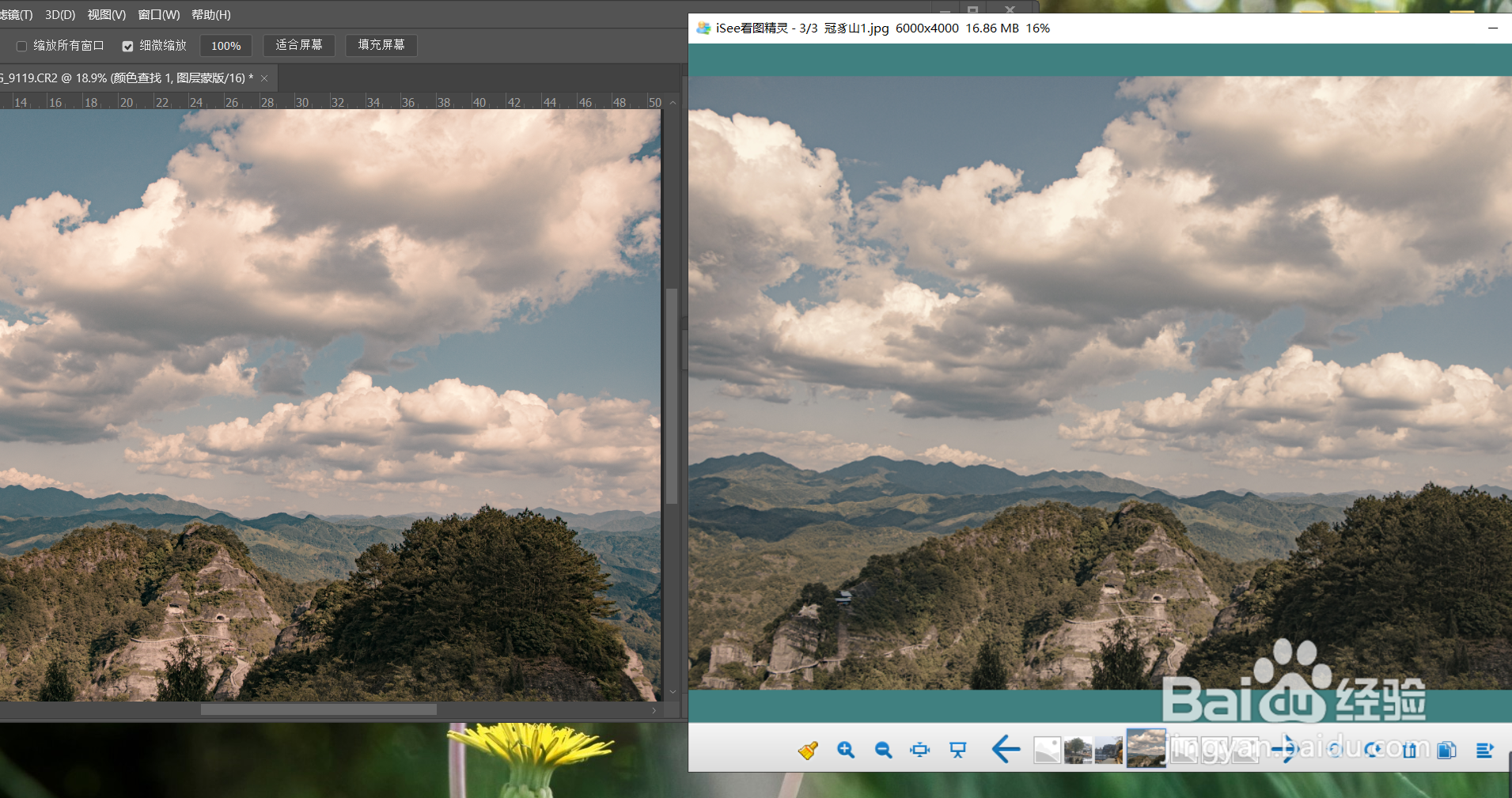
2、选择编辑菜单里的转换为配置文件选项打开;

3、选择配置文件,默认情况现在是adobe rgb(1998)选项;
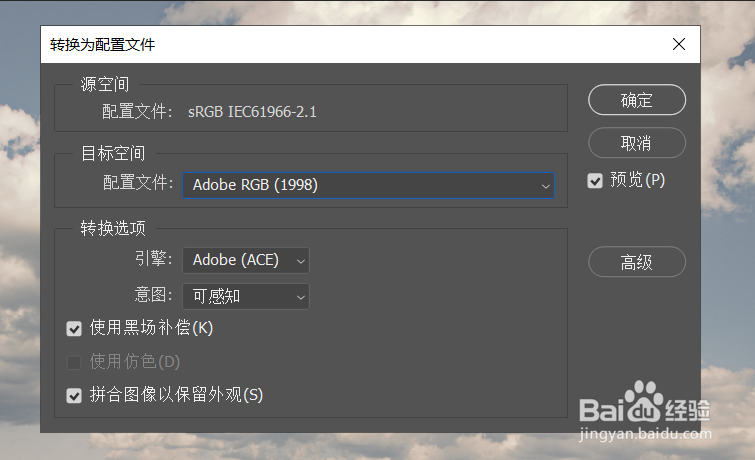
4、点击下拉列表,把其改为Srgb IEC61966-2.1色彩配置文件进行保存;

5、只再次进行保图片的色彩就不会特别大了,几乎看不出来;

6、有时导出的图片有色差,跟电脑的色彩配置文件也有一定的关系,打开颜色管理,把其改为SRGB IEC61966-2.1即可。




1、1.打开软件,修改好图片进行导出,最后打开预览发现色彩偏差大;
2.选择编辑菜单里的转换为配置文件选项打开;
3.选择配置文件,默认情况现在是adobe rgb(1998)选项;
4.点击下拉列表,把其改为Srgb IEC61966-2.1色彩配置文件进行保存;
5.只再次进行保图片的色彩就不会特别大了,几乎看不出来;
6.有时导出的图片有色差,跟电脑的色彩配置文件也有一定的关系,打开颜色管理,把其改为SRGB IEC61966-2.1即可。
声明:本网站引用、摘录或转载内容仅供网站访问者交流或参考,不代表本站立场,如存在版权或非法内容,请联系站长删除,联系邮箱:site.kefu@qq.com。
阅读量:56
阅读量:118
阅读量:93
阅读量:119
阅读量:55